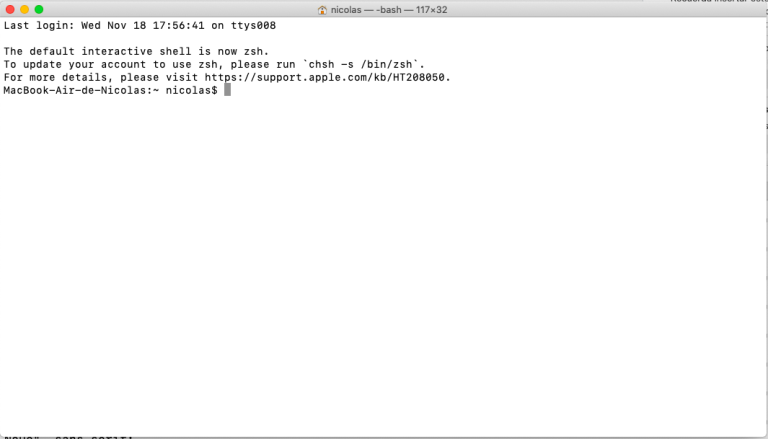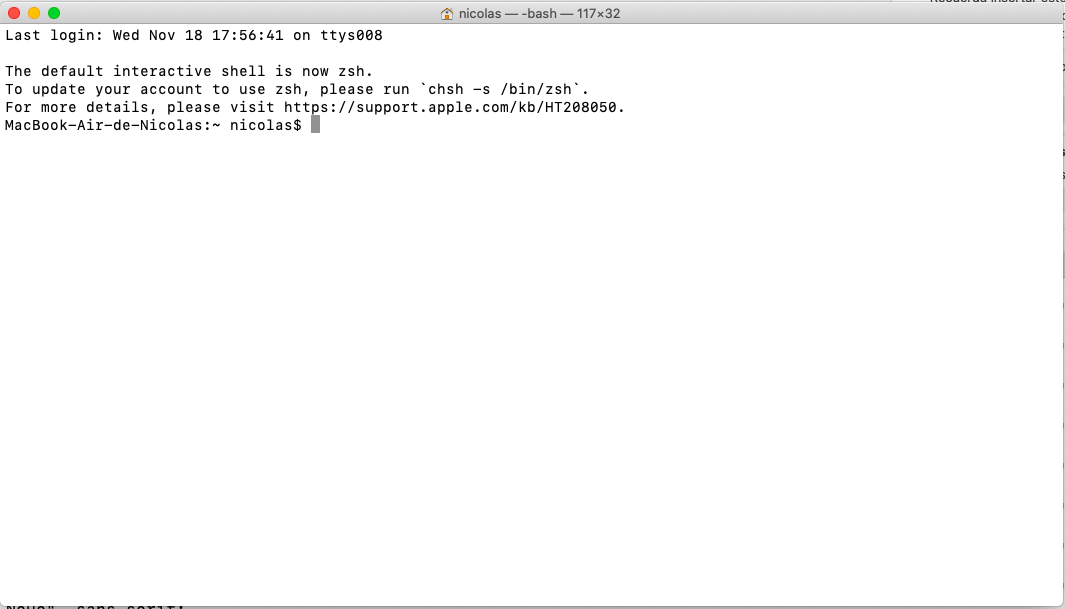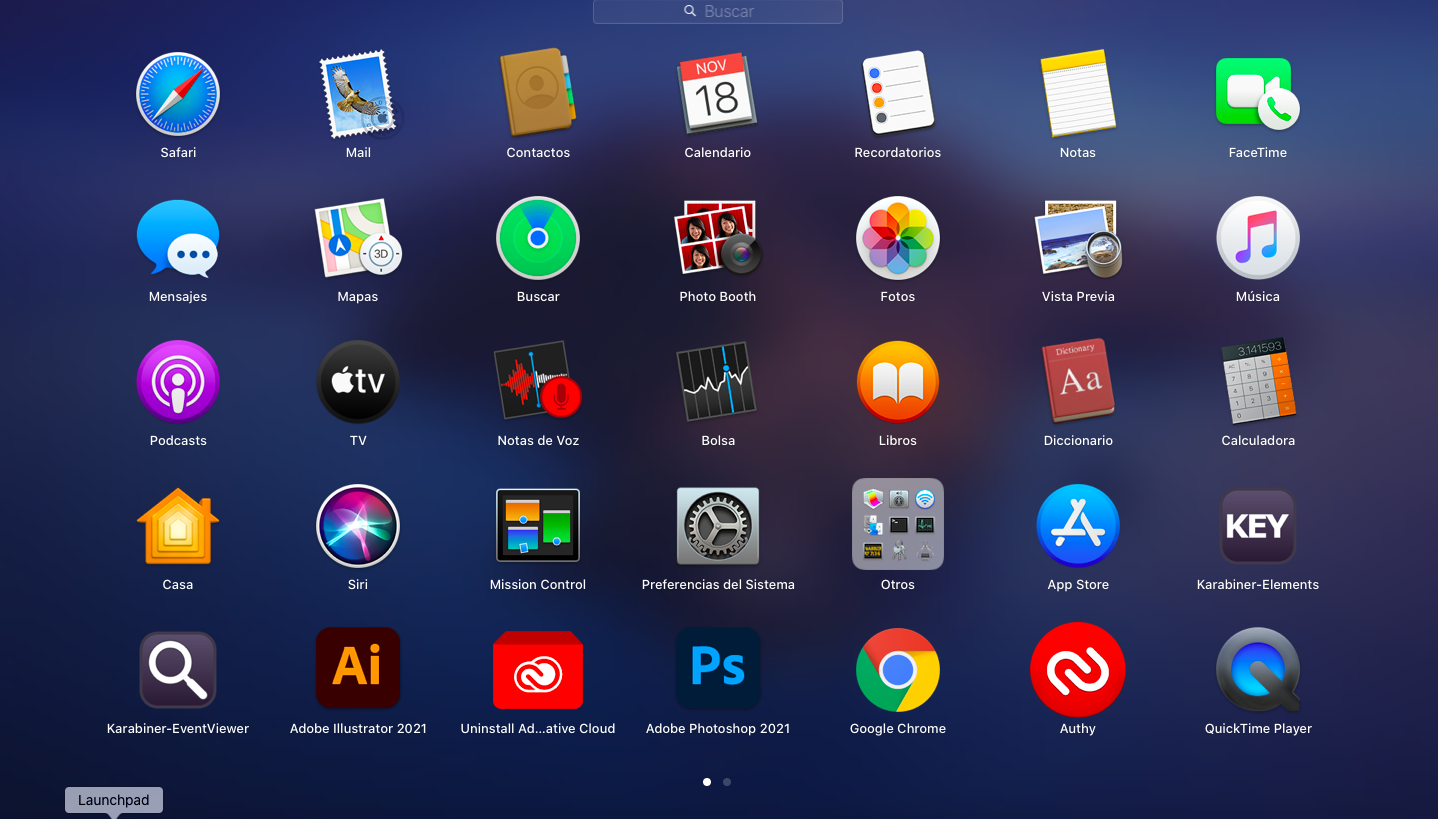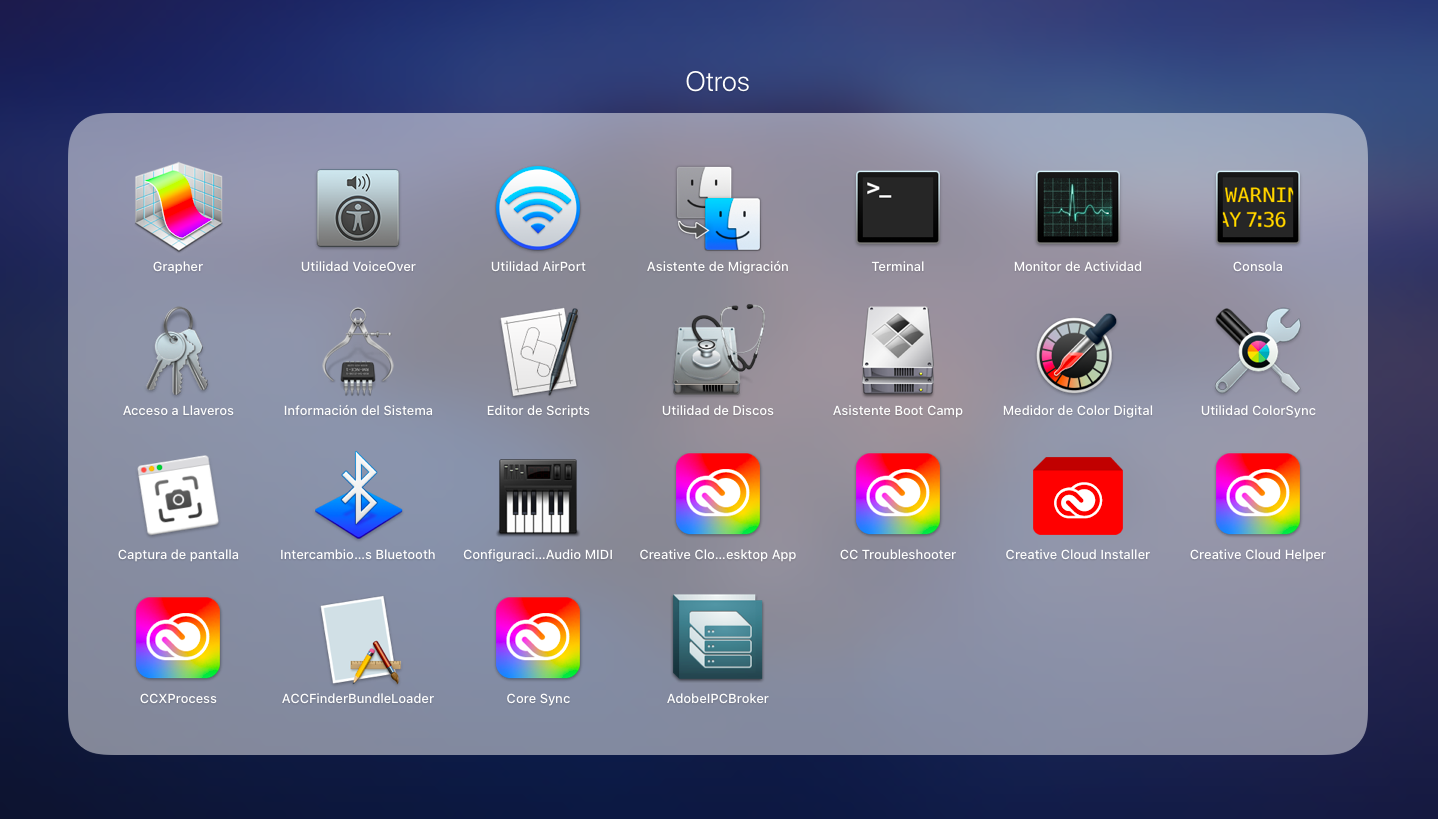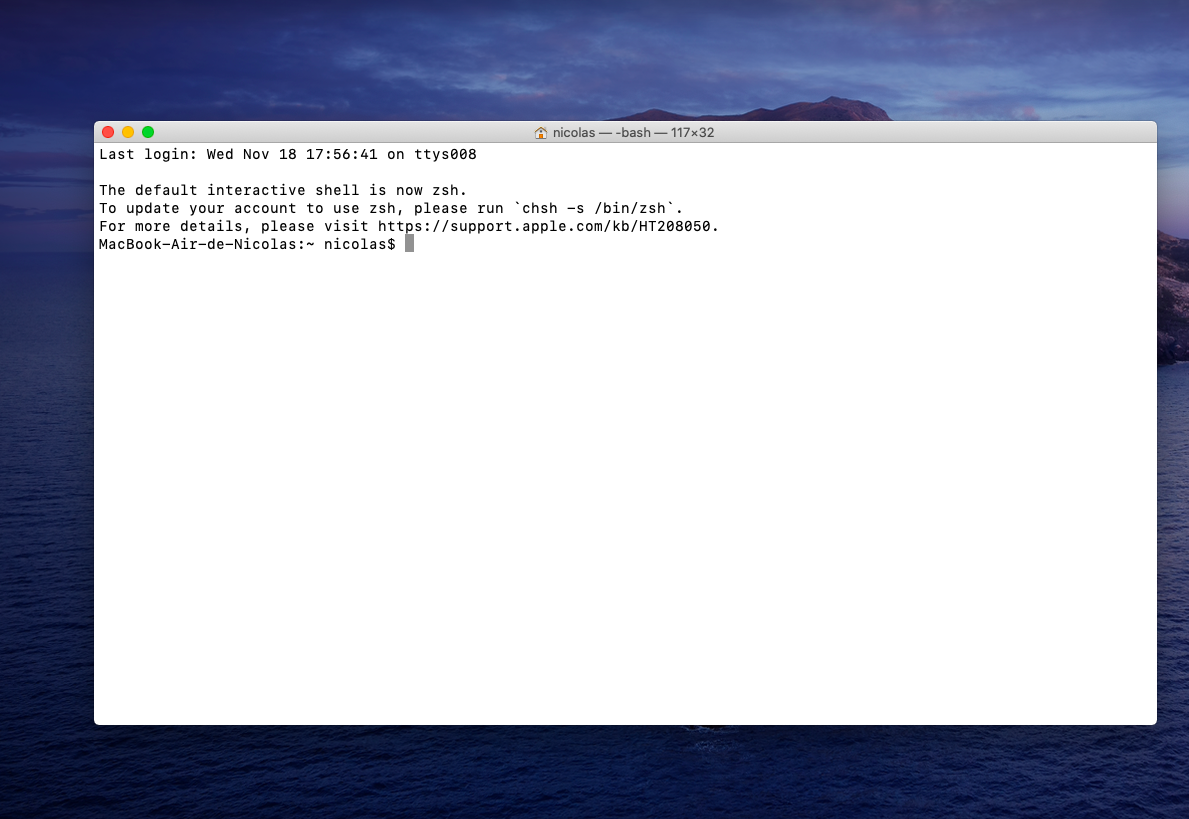Seguro que alguna vez te has preguntado cómo conectarte vía SSH con MacOS a cualquier servidor conectado a Internet. La respuesta a veces puede desesperarte, porque mientras algunos te recomiendan instalar programas externos otros te dicen que Mac OSX ya incorpora de serie todo lo que necesitas para trabajar remotamente vía SSH. Estos últimos están en lo cierto, gracias a la Terminal incorporada en el sistema operativo ya no tienes que buscar nada más para conectarte vía SSH a un servidor desde Mac.
Terminal, esa gran desconocida en Mac
En esta ocasión te vamos a explicar cómo conectarte remotamente a cualquier servidor vía SSH, conectado a Internet a través de la Terminal de Mac, en estos sencillos pasos aprenderás todo lo que necesitas para convertirte en un experto a la hora de iniciar una sesión SSH desde este sistema operativo.
El Terminal de Mac te permite ejecutar tareas como copiar, renombrar, crear y eliminar ficheros tanto localmente como en un servidor externo al que te conectes. Su uso no está aconsejado para usuarios sin experiencia por tanto recuerda, siempre eres el único responsable de lo que hagas con ella y nunca ejecutes comandos que no sabes exactamente lo que hacen, podrían poner en peligro tu ordenador, el servidor al que te conectes y/o la información que en ambos se aloja.
Aclarada esta situación, manos a la obra. En el siguiente párrafo te explico cómo acceder a la terminal de Mac OSX fácilmente.
Accediendo al Terminal de Mac
El primer paso consiste en buscar el icono de la Terminal y para eso debes entrar primero al Launchpad, un icono que usualmente está en el Dock de aplicaciones ( espacio donde tienes la lista de aplicaciones en forma de acceso directo ), este icono está representado de la siguiente forma:
En la captura anterior puedes ver el icono de Launchpad en la tercera posición desde la izquierda.
Cuando abras el Launchpad te encontrarás con un cajón de aplicaciones, una lista gráfica de todas las aplicaciones instaladas en el sistema, lo que ahora debes hacer es fijarte en la carpeta Otros:
La carpeta Otros está, al menos en nuestro caso, justo al lado del icono de Preferencias del sistema y de App Store. La distribución de los iconos y los iconos pueden cambiar y/o variar en función de muchos factores entre los cuales se encuentra la cantidad de aplicaciones que tengas instaladas, la versión de Mac que utilices y/o la configuración específica que tengas.
En esta pantalla podrás observar el Terminal justo al lado de Asistente de Migración y Monitor de actividad. Igual que ocurre en el caso anterior la distribución de iconos puede variar en tu caso, incluso puede que veas más o menos iconos. No debe preocuparte.
Haz clic en Terminal y ya estarías dentro, deberías ver una pantalla así:
Una vez dentro del Terminal verás que tienes la posibilidad de escribir, en el siguiente párrafo te cuento cómo iniciar sesión vía SSH en un servidor.
Mi primera conexión SSH desde Mac
Cuando utilicé Mac OSX por primera vez no tenía ni idea de qué tan fácil ( o complicado ) sería conectarme a un servidor en Internet desde Mac, venía acostumbrado a los tiempos de PuTTY, un cliente SSH para Windows totalmente gratuito e imaginé que tendría que utilizar una herramienta similar para lograr lo mismo en Mac. Me equivocaba rotundamente, Mac incorpora de serie la Terminal igual que ocurre en Linux, y eso me iba a ayudar mucho en mis tareas diarias de administración de sistemas.
Lo primero que debes saber es el comando que usaremos para conectarnos vía SSH a un servidor, este comando es una palabra que seguramente ya has leído en otras ocasiones a lo largo de este artículo: ssh. El comando que debes ejecutar, pues, es el siguiente:
ssh root@la-ip-del-servidor
No hace falta que te aclare que la-ip-del-servidor es un término genérico que utilizo para explicarte que debes cambiar tú mismo eso por la dirección IP del servidor al que tú te quieres conectar. Cuando lo hagas el sistema te pedirá que introduzcas la contraseña. Por favor, no te asustes si cuando escribes la contraseña la ves completamente vacía… eso es normal. En los sistemas UNIX cuando te piden la contraseña esta no se visualiza, tampoco aparecen los típicos caracteres indicando que estás escribiendo algo.
Y eso es todo, pero en el próximo artículo ( o próximos ) te contaremos más acerca de la gestión de conexiones SSH desde Mac.